مەزمۇن جەدۋىلى

Mac ئۈچۈن قالتىس سانلىق مەلۇماتلارنى ئەسلىگە كەلتۈرۈش پروگراممىسى
ئۈنۈمى: سىز يوقىتىپ قويغان سانلىق مەلۇماتلىرىڭىزنى ئەسلىگە كەلتۈرەلەيسىز باھا: بىر قېتىمدىلا 149 دوللار (ياكى 89.99 دوللار) 1 يىللىق ئىجازەتنامە) ئىشلىتىش قۇلايلىق: تەپسىلىي كۆرسەتمىلەر بىلەن كۆرۈنمە يۈزىنى تازىلاش Mac ئۈچۈن Stellar Data Recovery بولسا Flash دىسكىڭىز ياكى Mac كومپيۇتېرىڭىزدىكى ھۆججەتلەرنى ئۆچۈرگەندە ياكى يوقىتىپ قويغاندا لايىھەلەنگەن ئەپ بولۇپ ، زاپاسلىمىسىڭىز يوق. سىناق جەريانىدا ، بۇ دېتال مەن 32GB لىق Lexar قوزغاتقۇچتىن ئۆچۈرگەن بارلىق رەسىملەرنى مۇۋەپپەقىيەتلىك ھالدا تاپتى (1-سىنارىيە) ، ئۇ يەنە مېنىڭ ئىچكى Mac قاتتىق دېسكىمدىن ئەسلىگە كەلتۈرگىلى بولىدىغان نۇرغۇن ھۆججەتلەرنى تاپتى (2-سىنارىيە).شۇڭلاشقا ، مېنىڭچە ئۇ كۈچلۈك بولغان Mac سانلىق مەلۇمات قۇتقۇزۇش يۇمشاق دېتالى ، ئۇ تەمىنلىگەننى قىلىشقا ماس كېلىدۇ. ئەمما بۇ مۇكەممەل ئەمەس ، چۈنكى مەن دىسكا سايىلەش جەريانىنىڭ ۋاقىتنى ئىسراپ قىلىدىغانلىقىنى بايقىدىم ، بولۇپمۇ Mac كومپيۇتېرىڭىزدا بىر چوڭ ھەجىم بولسا (كۆپىنچە ئىشلەتكۈچىلەر شۇنداق). ئۇندىن باشقا ، سانلىق مەلۇماتنى ئەسلىگە كەلتۈرۈشنىڭ خاراكتېرى سەۋەبىدىن ، ئۇ ھۆججەتلەر قايتا يېزىلىشتىن بۇرۇن تېز ھەرىكەت قىلمىسىڭىز ، يۈتۈپ كەتكەن بارلىق سانلىق مەلۇماتلىرىڭىزنى ئەسلىگە كەلتۈرەلمەسلىكىڭىز مۇمكىن.
دىققەت ، Mac كومپيۇتېرىڭىزدىن يوقاپ كەتكەن ھۆججەتلەرنى بايقىسىڭىز. ياكى سىرتقى قوزغاتقۇچ ، قىلىۋاتقان ئىشىڭىزنى توختىتىڭ (كونا ھۆججەتلىرىڭىزنى قاپلىۋېتىدىغان يېڭى سانلىق مەلۇمات ھاسىل قىلىشتىن ساقلىنىش ئۈچۈن) ، ئاندىن Stellar Mac Data Recovery نى سىناپ بېقىڭ. ئەلۋەتتە ، زاپاسلايدىغان زاپاسلىمىغان ۋاقتىڭىزدىلا قىلىڭ.
مەن ياقتۇرىدىغىنىم :كۆرسەتمە: ئەگەر سىز Mac رايونىنى فورماتلىغان بولسىڭىز ، «سانلىق مەلۇماتنى ئەسلىگە كەلتۈرۈش» نى تاللاڭ. ئەگەر Mac رايونىڭىزنىڭ بىرى بۇزۇلۇپ كەتسە ياكى يوقاپ كەتسە ، «خام ئەسلىگە كەلتۈرۈش» نى تاللاڭ.

3-قەدەم : ھازىر ۋاقىت ئىسراپ قىلىدىغان قىسمى. مېنىڭ Mac كومپيۇتېرىمنىڭ سىغىمى 450GB بولغان پەقەت بىرلا رايون بولغاچقا ، پەقەت% 30 نى تاماملاش ئۈچۈن Stellar Data Recovery غا بىر سائەت ئەتراپىدا ۋاقىت كەتتى (ئىلگىرىلەش بالدىقىغا قاراڭ). مەن پۈتۈن سىكانىرلاشنى تاماملاشقا ئۈچ سائەتتىن كۆپرەك ۋاقىت كېتىدىغانلىقىنى مۆلچەرلىدىم. بۇ ھۆججەتلەرنىڭ قانداق بولىدىغانلىقى توغرىسىدىكى كۆز قاراش.
- گرافىك & amp; سۈرەت s : تېپىلغان تۈرلەرنىڭ ھەممىسى ھۆججەت تىپىغا ئاساسەن ئالتە خىل ئوخشىمىغان ھۆججەت قىسقۇچقا ئايرىلدى ، يەنى PNG ، Adobe Photoshop ، TIFF ، JPEG ، GIF ، BMP… ھەممىسى ئالدىن كۆرگىلى بولىدۇ.

- ھۆججەتلەر : ئۈچ ھۆججەت قىسقۇچ Adobe PDF ، MS Word ، MS Excel قاتارلىقلارنى ئۆز ئىچىگە ئالىدۇ. ھەيران قالارلىقىم ، مەن بۇ ھۆججەتلەردىكى قىسمەن مەزمۇنلارنىمۇ ئالدىن كۆرەلەيمەن. مۇكاپات سوممىسى! بۇلاردىن باشقا ، پروگرامما يەنە Adobe Illustrator ، iCalendar قاتارلىق قوللىنىشچان ھۆججەتلەرنىڭ تىزىملىكىنى تاپتى.

- ئاۋازلىق : بۇلار كۆپىنچە ناخشىلار ئىدى 'd AIFF ، OGG ، MP3 فورماتىدا ئۆچۈرۈلدى.
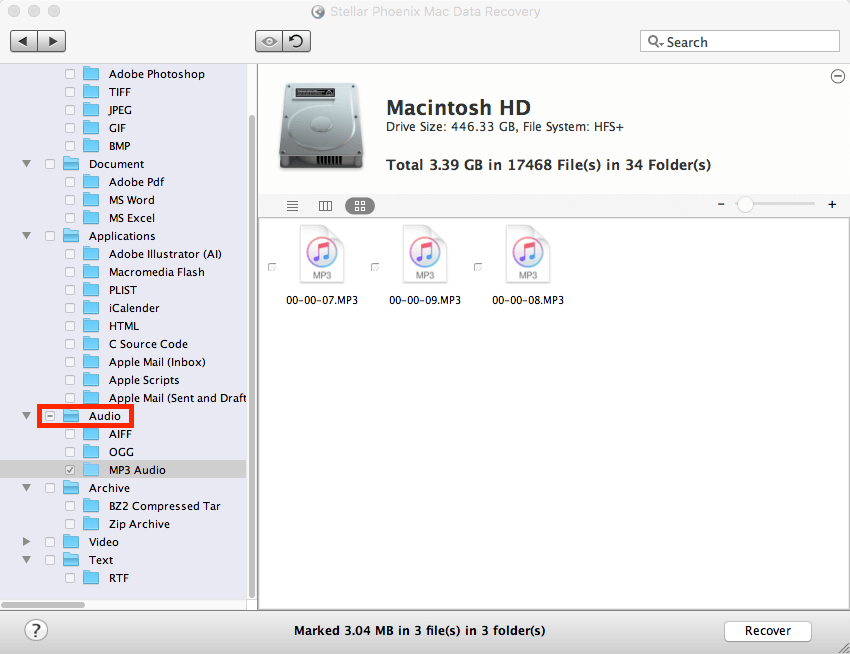
- ئارخىپلار
- سىن : ئۇ بىر قىسىم .MP4 ۋە .M4V ھۆججەتلەرنى تاپتى. يەنە بىرىھەيران قالارلىق ، مەن سىنلارنىمۇ ئالدىن كۆرەلەيتتىم. بىر قېتىم قوش چېكىڭ ، ئۇ QuickTime دېتالى ئارقىلىق ئاپتوماتىك ئوينىلىدۇ.

- تېكىست : نۇرغۇن RTF ھۆججىتى. ئۇلارنىمۇ ئالدىن كۆرگىلى بولىدۇ. ئۇلار مەن كۈندە دېگۈدەك بىر تەرەپ قىلىدىغان رەسىم ، سىن ، ئاۋاز ، ھۆججەت ، ئەپ قاتارلىق تۈرلەرنى ئۆز ئىچىگە ئالدى. بۇ جەھەتتە مېنىڭچە ئۇ ئىنتايىن كۈچلۈك. يەنە بىر perk بولسا يۇمشاق دېتال ماڭا بۇ ھۆججەتلەردىكى مەزمۇنلارنى ئالدىن كۆرەلەيدۇ. بۇ ئىقتىدار ھۆججەتلەرنىڭ مەن ئۆچۈرگەن نەرسە ياكى ئەمەسلىكىنى ئۆلچەش ۋاقتىمنى تېجەيدۇ. مەن تازا رازى بولمىغان بىر ئىش سىكانېرلاش جەريانى بولۇپ ، بۇ ۋاقىتنى كۆپ تەلەپ قىلىدۇ. ئەمما مەن قەدىرلەيدىغان يەنە بىر ئىقتىدار «ئەسلىگە كەلتۈرۈشنى ئەسلىگە كەلتۈرۈش» بولۇپ ، ئەگەر سىز يېرىم يولدا بولسىڭىز ، تەكشۈرۈش نەتىجىسىنى تېجەپ قالالايسىز ، ئاندىن سىزگە قۇلايلىق بولغاندا بۇ جەرياننى ئەسلىگە كەلتۈرۈڭ. تېخىمۇ كۆپ تەپسىلاتلارنى تۆۋەندىكى 3-خىل ئەھۋالغا قاراڭ. مەندىن سىكانېرلاش ئۇچۇرىنى ساقلىماقچىمۇ دەپ يېڭى بىر كۆزنەك چىقتى. ھەئە نى تاللىغاندىن كېيىن ، ئۇ سايىلەش جەريانىنى تېجەش ئۈچۈن مەنزىلنى تاللاشقا يېتەكلىدى. ئەسكەرتىش: بۇ يەردە «34 ھۆججەت قىسقۇچتىكى 17468 ھۆججەتتىكى ئومۇمىي 3.39 GB.» كۆرسىتىلدى. » ئۇ ساقلانغان تەكشۈرۈش نەتىجىسىنى يۈكلىدىداۋاملاشتۇرۇڭ.
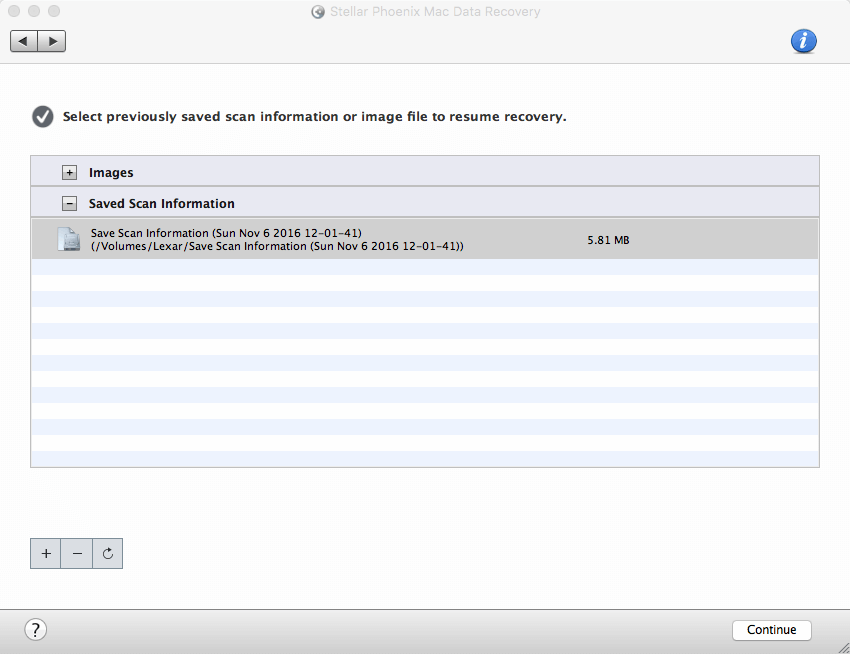
3-قەدەم : ئۇزۇن ئۆتمەي ، «سايىلەش تاماملاندى!». ئۇچۇر كۆرۈندى. قانداقلا بولمىسۇن ، ئۇ پەقەت 1.61 GB لىق سانلىق مەلۇماتنى يۈكلىدى. دەسلەپتە 3.39 GB نى كۆرسەتكەنلىكى ئېسىڭىزدىمۇ؟ ئەلۋەتتە بەزى نەتىجىلەر يوقاپ كەتتى. مەن ئېيتقىنىمدەك ، ئەگەر كومپيۇتېرىڭىزدا چوڭ رازمېرلىق رايون بولسا ، سايىلەش جەريانى ۋاقىت ئىسراپچىلىقىغا مايىل. پروگراممىنىڭ پۈتۈن سىكانىرلاشنى تاماملىشىنى ساقلاش زېرىكىشلىك ، بولۇپمۇ چوڭ دىسكىدا. شۇڭلاشقا ئەسلىگە كەلتۈرۈش ئىقتىدارى ئىنتايىن پايدىلىق. قانداقلا بولمىسۇن ، مېنىڭ سىناق جەريانىدا ئەسلىگە كەلتۈرۈش ئەسلىگە كەلتۈرۈش ئالدىنقى قېتىملىق تەكشۈرۈش نەتىجىسىدىكى بارلىق نەتىجىنى ئۆز ئىچىگە ئالمىدى. ئۇ پەقەت «34 ھۆججەت قىسقۇچتىكى 17468 ھۆججەتتىكى ئومۇمىي 1.61 GB» نى قايتۇردى ، ئىلگىرى ئۇ «34 ھۆججەت قىسقۇچتىكى 17468 ھۆججەتتىكى ئومۇمىي 3.39 GB» ئىدى. يوقاپ كەتكەن 1.78 GB سانلىق مەلۇمات نەدە؟ مەن ھەيران قېلىشىم كېرەك.
ئەپنىڭ چەكلىمىسى
ئالدى بىلەن ، Mac ھۆججىتىنى ئەسلىگە كەلتۈرۈش يۇمشاق دېتالى ئۇنۋېرسال ئەمەس. ئۇ يېزىلغان ھۆججەتلەرنى ئەسلىگە كەلتۈرەلمەيدۇ. مەسىلەن ، سىز رەقەملىك كامېرادىن ھۆججەتلەرنى ئۆچۈرۈپ ، ئوخشاش رەسىم كارتىسىنى ئىشلىتىپ يېڭى رەسىملەرنى ساقلىسىڭىز ، دەسلەپكى ھۆججەتلىرىڭىز ساقلىغان بوشلۇقنى قاپلىۋەتكەن بولاتتى. ئەگەر بۇ ئىش يۈز بەرسە ، ئۈچىنچى تەرەپ سانلىق مەلۇمات ئەسلىگە كەلتۈرۈش يۇمشاق دېتالىنىڭ ھەر قانداق سانلىق مەلۇماتقا ئېرىشىشى مۇمكىن ئەمەس. شۇڭا ، ئىمكانقەدەر تېز ھەرىكەت قىلىشىڭىز كېرەكئەسلىگە كەلتۈرۈش.
يۇلتۇزلار سانلىق مەلۇماتلىرىنى ئەسلىگە كەلتۈرۈش يۇمشاق دېتالىنىڭ بەلكىم ياردىمى بولماسلىقى مۇمكىن بولغان يەنە بىر ئەھۋال: ئەگەر كومپيۇتېرىڭىز TRIM قوزغىتىلغان SSD (قاتتىق دۆلەت قوزغاتقۇچ) ئىشلىتىۋاتقان بولسا ، ئۆچۈرۈلگەن ھۆججەتلەرنى ئەسلىگە كەلتۈرۈش مۇمكىنچىلىكى كىچىك ئەمەس. بۇ TRIM قوزغىتىلغان SSDs بىلەن ئەنئەنىۋى HDD لارنىڭ ھۆججەتلەرنى باشقۇرۇشنىڭ پەرقى بىلەن مۇناسىۋەتلىك. ئاددىي قىلىپ ئېيتقاندا ، ئەخلەت ساندۇقىنى بوشىتىشتەك نورمال ئۇسۇللار ئارقىلىق ھۆججەتنى ئۆچۈرۈۋەتسىڭىز TRIM بۇيرۇقى ئەۋەتىلىدۇ ، قاتتىق ھالەتتىكى قوزغاتقۇچ ئاخىرىدا سانلىق مەلۇماتلارنى ياخشى ئۆچۈرۈۋېتىدۇ. شۇڭلاشقا ، ئەسلىگە كەلتۈرۈش يۇمشاق دېتالىنىڭ يوقاپ كەتكەن سانلىق مەلۇماتلارنى سايىلەش ۋە توپلاش تولىمۇ مۈشكۈل. شۇڭلاشقا سىز Mac دىكى ھۆججەتلەرنى مەڭگۈلۈك ئۆچۈرمەكچى بولغاندا SSDs نىڭ مۇھىم بولۇشىنىڭ سەۋەبى. ئۇ پەقەت HFS + ، FAT ، NTFS ئاساسىدىكى ساقلاش ئۈسكۈنىلىرىنىلا قوللايدۇ. يەنى سىز ئۇنى ئايفون ، ئايپەد ياكى ئاندىرويىد ئۈسكۈنىلىرىدىكى سانلىق مەلۇماتلارنى ئەسلىگە كەلتۈرۈش ئۈچۈن ئىشلىتەلمەيسىز. ئەكسىچە ، سىز مەن ئىلگىرى تەكشۈرگەن PhoneRescue غا ئوخشاش ئۈچىنچى تەرەپ ئەپلىرىنى ئىشلىتىشىڭىز مۇمكىن.
Mac ئۈچۈن Stellar سانلىق مەلۇماتلىرىنى ئەسلىگە كەلتۈرۈش ئەرزىمدۇ؟
بۇ يۇمشاق دېتال مېنىڭ Lexar USB دىسكىسىدىكى ئۆچۈرۈلگەن سۈرەتلىرىمنىڭ ھەممىسىنى ئەسلىگە كەلتۈردى ۋە ئىچكى Macintosh HD دىن ئەسلىگە كەلتۈرگىلى بولىدىغان نۇرغۇن نەرسىلەرنى تاپتى. ئەمما ئۇ يۇقىرىدا كۆرسىتىپ ئۆتكىنىمدەك مۇكەممەل ئەمەس. باھاسى 149 دوللار ، ئەلۋەتتە ئەرزان ئەمەس ، ئەمما ئېھتىياتسىزلىقتىن Mac كومپيۇتېرىڭىزدىكى مۇھىم ھۆججەت ياكى قىممەتلىك رەسىمنى ئېلىۋەتكەن بولسىڭىزكامېراسىڭىزدىن مەلۇم بىر نەرسىنىڭ قىممەتلىك ئىكەنلىكىنى بىلىسىز. گەرچە 100% كاپالەتكە ئىگە بولمىسىمۇ ، ھېچ بولمىغاندا سىزگە ئۈمىد بېغىشلايدىغان Stellar غا ئوخشاش قۇتقۇزۇش دېتالى. 'قىممەت ئەمەس. بۇ ئەپنىڭ ھەقسىز سىناق بىلەن تەمىنلەيدىغانلىقىنى ئۇنتۇپ قالماڭ. ئۇ دىسكىڭىزنى سايىلەيدۇ ، تېپىلغان تۈرلەرنى ئالدىن كۆزىتىدۇ ۋە يۈتۈپ كەتكەن ھۆججەتلىرىڭىزنىڭ ئەسلىگە كەلتۈرگىلى بولىدىغان-بولمايدىغانلىقىنى تەكشۈرۈپ تۇرىدۇ.
شۇڭلاشقا ، مېنىڭچە بۇ پروگراممىغا ئەرزىيدۇ. يەنە بىر قېتىم ئۈلگە نۇسخىسىنى چۈشۈرۈپ سىناپ بېقىڭ. سانلىق مەلۇماتلىرىڭىزنىڭ ئەسلىگە كېلىدىغانلىقىنى جەزملەشتۈرگەندە ئاندىن ئىجازەتنامە سېتىۋېلىشنى ئويلاڭ.
خۇلاسە
بىز رەقەملىك دەۋردە ياشاۋاتىمىز. بەزىدە ئۈسكۈنىلەرنى بىر قانچە چېكىش ياكى چېكىش ئارقىلىق ئېھتىياتسىزلىقتىن ئۆچۈرۈۋېتىش ئاسان. بۇ قىممەتلىك سانلىق مەلۇماتلار يوقالغاندىن كېيىن ، ئەگەر ئۇنى زاپاسلىمىسىڭىز ، بۇ بىر قاباھەتلىك چۈش بولۇشى مۇمكىن. يوقاپ كەتكەن ئۇچۇرلارنى قايتۇرۇڭ - مۇۋاپىق تەدبىر قوللانسىڭىز ۋە تېز ھەرىكەت قىلسىڭىزلا. يۇمشاق دېتال مۇكەممەل ئەمەس. سىناق جەريانىدا بىر قانچە كەمتۈكنى بايقىدىم. ئەگەر كومپيۇتېرىڭىزنىڭ ھەجىمى چوڭ بولسا سايىلەش جەريانى ئۇزۇنغا سوزۇلىدۇ. ئەمما ، بۇ يۇمشاق دېتال ماس كېلىدۇئۇنىڭ مەقسىتى نېمە - سىز ئۆچۈرگەن ياكى ئۆلۈكتىن يوقىتىپ قويغان سانلىق مەلۇماتلارنى قايتۇرۇپ كېلىش. بۇ پروگرامما بىخەتەر ، ئىشلىتىش ئاسان ، ھەقسىز ئىقتىدار چەكلىمىسى بىلەن تەمىنلەيدۇ. مەن بۇ ئەپنى قۇتقۇزۇش تىزىملىكىمگە كىرگۈزگەنلىكىمدىن خۇشالمەن.
ئەڭ ئاخىرقى ئەسكەرتمەكچى بولغىنىم سانلىق مەلۇمات زاپاسلاشنىڭ مۇھىملىقى. ئاڭلىماققا كونا مەكتەپتەك بىلىنىشى مۇمكىن ، ئۇنى دائىم ئاڭلاپ تۇرۇشىڭىز مۇمكىن. ئەمما ئۇ يەنىلا سانلىق مەلۇمات يوقاپ كېتىشنىڭ ئالدىنى ئېلىشتىكى ئەڭ ئۈنۈملۈك ۋە ئۈنۈملۈك ئۇسۇل. بۇ ھېسسىياتنى ئويلاپ بېقىڭ: «ھە ياق ، مەن بىر نەرسىنى خاتا ئۆچۈردۈم! ھەئە ھەئە ، مېنىڭ سىرتقى قاتتىق دىسكىمدا ساقلانغان بىر نۇسخا بار… »شۇڭا ، مېنىڭ قارىشىمنى چۈشىنىسىز. زاپاسلاش ھەمىشە پادىشاھ بولىدۇ.
Mac ئۈچۈن چولپانلارنىڭ سانلىق مەلۇماتلىرىنى ئەسلىگە كەلتۈرۈڭ ئاستىغا باھا يېزىڭ. ئۇ ئوخشىمىغان سانلىق مەلۇمات يوقىتىش ئەھۋاللىرىنى بىر تەرەپ قىلىش ئۈچۈن نۇرغۇن ئەسلىگە كەلتۈرۈش ئۇسۇللىرى بىلەن تەمىنلەيدۇ. بۇ ئەپ نۇرغۇنلىغان ھۆججەت فورماتى ۋە ھەر خىل ساقلاش ۋاسىتىلىرىنى قوللايدۇ. ئالدىن كۆرۈش ئارقىلىق ھۆججەتلەرنىڭ ئەسلىگە كەلتۈرگىلى بولىدىغان ياكى بولمايدىغانلىقىنى ئۆلچەشكە بولىدۇ. «رەسىم قۇرۇش» ئىقتىدارى پايدىلىق ۋە قۇلايلىق. «ئەسلىگە كەلتۈرۈشنى ئەسلىگە كەلتۈرۈش» ئىقتىدارى كەمتۈك (تۆۋەندىكى تەپسىلاتلار). بۇ بىر ئاز قىممەت. ھەمدە ئۇلارنى ئەسلىگە كەلتۈرۈشنىڭ ئامالى بارمۇ دەپ ئويلىدىڭىز. قىممەتلىك سانلىق مەلۇماتلارنى يوقىتىش ئادەمنى بىئارام قىلىدۇ ، ھەتتا ۋەيران قىلىدۇ ، بولۇپمۇ قولىڭىزدا ۋاقىت ماشىنىسى زاپاسلىمىسىڭىز. تەلىيىمىزگە ، بۇ يەردە ياردەم بېرەلەيدىغان سانلىق مەلۇماتلارنى ئەسلىگە كەلتۈرۈش يۇمشاق دېتالى بار. بۇ ئوبزوردا ، مەن ئۇنىڭ پايدىلىق تەرەپلىرى ۋە پايدىسىز تەرەپلىرىنى كۆرسىتىپ بېرەي ، شۇڭا بۇ دېتالنىڭ سىناپ بېقىشقا ئەرزىيدىغان ياكى ئەرزىمەسلىكى توغرىسىدا چۈشەنچىگە ئېرىشىسىز. سىناپ بېقىشنى قارار قىلسىڭىز ، بۇ ماقالە سىزنى ئەسلىگە كەلتۈرۈش جەريانىدا يېتەكلەيدىغان دەرسلىك رولىنى ئوينايدۇ.چولپانلار سانلىق مەلۇماتلىرىنى ئەسلىگە كەلتۈرۈش بىلەن نېمە قىلالايسىز؟ Stellar Phoenix Macintosh سانلىق مەلۇماتنى ئەسلىگە كەلتۈرۈش بولۇش سۈپىتى بىلەن ، ئۇ Mac قاتتىق دېسكىسى ، CD / DVD دىسكىسىدىكى ياكى ئۆچۈرۈلگەن ياكى يوقاپ كەتكەن ھۆججەتلەرنى ئەسلىگە كەلتۈرۈش ئۈچۈن لايىھەلەنگەن ۋە ياسالغان Mac قوللىنىشچان پروگراممىسى.رەقەملىك ئۈسكۈنىدە يۆتكىگىلى بولىدىغان دىسكا / كارتا. يېڭى نەشرىدە ، Stellar ۋاقىت ماشىنىسىنىڭ زاپاس قاتتىق دېسكىنى ئەسلىگە كەلتۈرۈشنى قوللايدىغانلىقىنى ئېيتتى. قوزغاتقۇچنى ئەسلىگە كەلتۈرگىلى بولىدۇ. Mac ئەخلەت ساندۇقىڭىزنى بوشاشتۇرۇش ، چاقماق دېسكىنى فورماتلاش ياكى ئىچكى ساقلىغۇچ كارتىسىنىڭ بۇزۇلۇشى سەۋەبىدىن سانلىق مەلۇماتنى يوقىتىپ قويۇشىڭىز مۇھىم ئەمەس. ساقلاش بوشلۇقىدا ساقلانغان ھۆججەتلىرىڭىزنى يەنىلا ئەسلىگە كەلتۈرگىلى بولىدۇ. سىز ئېھتىياجلىق بولغىنى ۋاقىت ماشىنىسى ياكى ئۈچىنچى تەرەپ ئەسلىگە كەلتۈرۈش يۇمشاق دېتالى قاتارلىق ئەسلىگە كەلتۈرۈش پروگراممىسى.
تۇرغۇن سانلىق مەلۇماتنى ئەسلىگە كەلتۈرۈش بىخەتەرمۇ؟ Mac كومپيۇتېرىدا ئىجرا بولىدۇ. بۇ دېتال مېنىڭ MacBook Pro دا ئىجرا بولۇۋاتقاندا Malwarebytes ھېچقانداق تەھدىد ياكى يامان غەرەزلىك ھۆججەتلەرنى دوكلات قىلمايدۇ. ئۇنىڭدىن باشقا ، بۇ يۇمشاق دېتال باشقا يامان غەرەزلىك پروگراممىلار ياكى جەريانلار بىلەن باغلانمايدىغان مۇستەقىل ئەپ. سىز ئورۇنلايسىز. چۈنكى Stellar Mac سانلىق مەلۇماتلىرىنى ئەسلىگە كەلتۈرۈش پەقەت ئوقۇشقىلا بولىدىغان مەشغۇلاتلارنى قىلىدۇ ، شۇڭا ئۇ سىزنىڭ ساقلاش ئۈسكۈنىڭىزگە ھېچقانداق قوشۇمچە سانلىق مەلۇمات يازمايدۇ. ساقلاش مېدىياسى. ئۇدېمەك ، ئەسلى ئۈسكۈنە تېپىلمىغان ئەھۋالدا دىسكا رەسىمىنى سايىلەپ سانلىق مەلۇماتنى ئەسلىگە كەلتۈرەلەيسىز (مەسىلەن ، خېرىدار ياكى دوستىڭىزنىڭ سانلىق مەلۇماتنى ئەسلىگە كەلتۈرۈشىگە ياردەم قىلىۋاتقان بولسىڭىز). ئەگەر ساقلاش ئۈسكۈنىڭىزنىڭ ناچار ساھەلىرى بولسا ، بۇ سىكانىرلاش جەريانىنى تېزلىتىدۇ. پروگراممىدىكى «رەسىم قۇرۇش» ئىقتىدارى ئارقىلىق قىلالايسىز. تۆۋەندىكى ئېكران رەسىمىنى كۆرۈڭ.
يۇلتۇزلار سانلىق مەلۇماتلىرىنى ئەسلىگە كەلتۈرۈش ئالدامچىلىقمۇ؟ بۇ يۇمشاق دېتال سودا بىلەن شۇغۇللىنىۋاتقىنىغا 20 نەچچە يىل بولغان قانۇنلۇق شىركەت Stellar ئۇچۇر تېخنىكىسى چەكلىك شىركىتى تەرىپىدىن ياسالغان ۋە ئىمزا قويۇلغان.
بۇ شىركەتنىڭ باش ئورگىنى ھىندىستاندا ، ئامېرىكىدا ئىش بېجىرىش ئورنى بار. : بۇ يەردىكى ئەڭ ياخشى سودا ئىدارىسى (BBB) ئارخىپىغا ئاساسەن ، 48 كۆۋرۈك كوچىسى ، مېتۇچېن ، ئامېرىكا .
>
ياق ، ئۇنداق ئەمەس. مەن ئېيتقىنىمدەك ، سىناق نۇسخىسىنى چۈشۈرۈش ۋە سىناپ بېقىش ھەقسىز. ئەمما ئاخىرىدا ، ئۆچۈرۈلگەن ھۆججەتلىرىڭىزنى ساقلاش ئۈچۈن تولۇق نەشرىنى ئاكتىپلاش ئۈچۈن ئىجازەت كودىغا ئېرىشىشىڭىز كېرەك.
چولپانلار سانلىق مەلۇماتلىرىنى ئەسلىگە كەلتۈرۈشنى قانداق قوزغىتىش كېرەك؟
يۇمشاق دېتالنى قوزغىتىش ئۈچۈن خىزمەت كودى ئىزدەۋاتقانلار ئۈچۈن ، سىزنى ئۈمىدسىزلەندۈرگەنلىكىڭىز ئۈچۈن كەچۈرۈڭ ، چۈنكى مەن بۇ يەردە ھېچقانداق ئاچقۇچلۇق كودنى ئورتاقلاشمايمەن ، چۈنكى ئۇ نەشر ھوقۇقىغا دەخلى-تەرۇز قىلغانلىق. ئىنژېنېرلارنىڭ نەچچە يۈز سائەت بىر يەرگە جەم بولۇشى. ھەقسىز ئالماقچى بولسىڭىز ئوغرىلىققا ئوخشايدۇ. مېنىڭ تەكلىپىمسىناق نۇسخىسىنىڭ تولۇق ئەۋزەللىكى. ئەگەر ئۇ سىكانىرلىغاندىن كېيىن يۈتۈپ كەتكەن ھۆججەتلىرىڭىزنى بايقىسا ، بېرىپ يۇمشاق دېتالنى سېتىۋېلىڭ. مەن ھەمىشە ئۆچ كۆرىدىغان چاقماق ئېلانلىرى بىلەن تولغان تور بېكەتلەرنى كۆرۈشكە ئامەت تىلەيمەن.
ۋاقىت ماشىنىسى بىلەن چولپانلار سانلىق مەلۇماتلىرىنى ئەسلىگە كەلتۈرۈش ئالما macOS نى ئاساس قىلغان كومپيۇتېرلار بىلەن. بۇ يۇمشاق دېتال سىرتقى ساقلاش ئۈسكۈنىسى بىلەن Mac كومپيۇتېرىدا ساقلانغان بارلىق سانلىق مەلۇماتلارنى زاپاسلاش ئۈچۈن لايىھەلەنگەن. زۆرۈر تېپىلغاندا ، ئابونتلارنىڭ يەككە ھۆججەتلەرنى ياكى پۈتكۈل Mac سىستېمىسىنى ئەسلىگە كەلتۈرۈشىگە يول قويىدۇ. ۋاقىت ماشىنىسى ئارقىلىق Mac نى قانداق قىلىپ سىرتقى قوزغاتقۇچقا زاپاسلاش توغرىسىدىكى بۇ قوللانمىنى كۆرۈڭ. ئۈچىنچى تەرەپ قوراللىرى بولسا سانلىق مەلۇماتلىرىڭىزنى ئەسلىگە كەلتۈرەلەيدۇ. ئۈچىنچى تەرەپ ئەسلىگە كەلتۈرۈش يۇمشاق دېتالى مۇرەككەپ ھېسابلاش ئۇسۇلى ئارقىلىق Mac قاتتىق دېسكىڭىزنى (ياكى سىرتقى ساقلىغۇچنى) سايىلەپ ، تېپىلغاندىن كېيىن سانلىق مەلۇماتقا ئېرىشىدۇ.
يەنە بىر پەرقى شۇكى ، ۋاقىت ماشىنىسى پەقەت ئىچكى Mac كومپيۇتېرىڭىزدا ساقلانغان سانلىق مەلۇماتلارنى زاپاسلاش ۋە ئەسلىگە كەلتۈرۈش ئۈچۈنلا ئىشلەيدۇ. قوزغاتقۇچ ، ئۈچىنچى تەرەپ سانلىق مەلۇماتنى ئەسلىگە كەلتۈرۈش ئەپلىرى يەنە سىرتقى قاتتىق دىسكا ، كامېرا ئىچكى ساقلىغۇچ ، USB چاقماق دېسكىسى قاتارلىقلارنىڭ ئەسلىگە كېلىشىنى قوللايدۇ. قىسقىسى ، ئۈچىنچى تەرەپ ئەسلىگە كەلتۈرۈش يۇمشاق دېتالى سىز قاچىلىمىغان ۋاقىتتا زاپاسلاش پىلانى.ۋاقىت ماشىنىسى ، ياكى باشقا سەۋەبلەر تۈپەيلىدىن لازىملىق ھۆججەتلىرىڭىزنى ئەسلىگە كەلتۈرەلمەيدۇ.
Mac ئۈچۈن يۇلتۇز سانلىق مەلۇماتلىرىنى ئەسلىگە كەلتۈرۈش: تەپسىلىي تەكشۈرۈش & amp; سىناق
ئاگاھلاندۇرۇش: تۆۋەندىكى ئوبزور Stellar Mac سانلىق مەلۇماتلىرىنى ئەسلىگە كەلتۈرۈشنىڭ ئوتتۇرىغا قويغانلىرى ۋە پروگراممىنى ئىشلىتىپ بولغاندىن كېيىن ئېرىشكەن نەتىجىلىرىمنىڭ ئادىل نامايەندىسى. ئۇ يۇمشاق دېتالنىڭ رەسمىي ياكى كەسپىي تەكشۈرۈشى سۈپىتىدە خىزمەت قىلىشنى مەقسەت قىلمايدۇ. Mac ئۈچۈن Stellar Data Recovery ئەمەلىيەتتە بىر نەچچە كىچىك ئىقتىدارنى ئۆز ئىچىگە ئالغان كۈچلۈك ئەپ بولغاچقا ، مەن بۇ سانلىق مەلۇمات يوقىتىش سىنارىيىلىرىنى تەييارلىيالمىغاچقا ، بارلىق ئىقتىدارلارنى سىناق قىلىشىم ئەمەلىيەتكە ئۇيغۇن ئەمەس ، ئەمما مۇمكىن ئەمەس.
مېنىڭ سىناق پرىنسىپىم: مەن پۈتۈن كۈچۈم بىلەن ئورتاق سانلىق مەلۇمات يوقىتىش سىنارىيەسىنى تەقلىد قىلىشقا تىرىشىمەن ، يەنى 32GB لىق Lexar چاقماق دېسكىسىدىكى رەسىملەرنىڭ تىزىملىكىنى ئۆچۈرۈۋېتىش - ئېھتىياتسىزلىقتىن بەزىلىرىنى ئۆچۈرۈۋەتكەن ئەھۋالغا ئوخشاش. رەقەملىك كامېرادىن چۈشكەن سۈرەتلەر ۋە ئۇلارنىڭ قايتىپ كېلىشىنى ئۈمىد قىلدى. ئوخشاشلا ، مەن Mac كومپيۇتېرىمنىڭ ئەخلەت ساندۇقىنى ئىچكى Mac قاتتىق دېسكىدا ئەسلىگە كەلتۈرۈش ئىقتىدارىنى سىناشنى ئۈمىد قىلدىم.
چۈشۈرۈش ۋە قاچىلاش
1-قەدەم : چۈشۈرگەندىن كېيىن بۇ پروگراممىنى Mac كومپيۇتېرىڭىزغا سۆرەپ ، ئۇنى ھۆججەت قىسقۇچقا سۆرەپ كىرىڭ. يۇمشاق دېتال سىنبەلگىسىنى قوش چېكىڭ. رۇخسەت سورايدىغان ئۇچۇر كۆزنىكىنىڭ ئېچىلغانلىقىنى كۆرىسىز. «ئېچىش» نى تاللاڭ ، ئىشلەتكۈچىنىڭ كىرىش پارولىنى كىرگۈزۈشىڭىز تەلەپ قىلىنىدۇ.
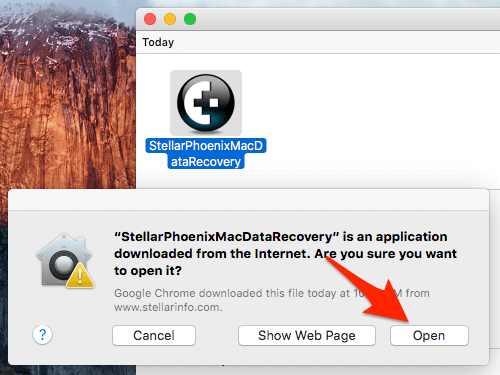
قەدەم 2: ئىجازەت كېلىشىمىنى كۆرۈڭ ۋە ئوقۇڭ. داۋاملاشتۇرۇش ئۈچۈن «ماقۇل» نى چېكىڭ. Stellar Mac Dataئەسلىگە كەلتۈرۈش…
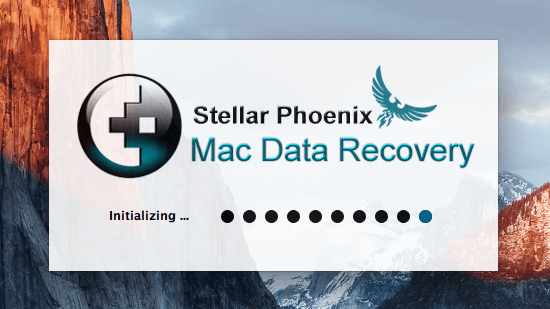
قەدەم 3: ئاخىرىدا ، پروگرامما قوزغىلىدۇ. ئۇنىڭ ئاساسلىق كۆرۈنمە يۈزىنىڭ قانداق بولىدىغانلىقى مانا بۇ. قوزغاتقۇچ (HDD ياكى SSD) ، ھەمدە سىرتقى دىسكىدىن سانلىق مەلۇماتلارنى ئەسلىگە كەلتۈرۈش. مەن بۇ يەردە Macintosh HD ۋە Lexar چاقماق دېسكىنى سىناق مېدىياسى سۈپىتىدە ئىشلىتىش ئۈچۈن كەلدىم. دىسكا قوزغاتقۇچ بىلەن مۇناسىۋەتلىك سىستېما. ئاندىن ئۇلارنى دىسكىدىن ئۆچۈرۈۋەتتى. مەن Stellar سانلىق مەلۇماتنى ئەسلىگە كەلتۈرۈشنىڭ ئۇلارنى تاپالايدىغان ياكى تاپمايدىغانلىقىنى كۆرگۈم بار ئىدى.
1-قەدەم : مەن لېكسار قوزغاتقۇچنى گەۋدىلەندۈردۈم. پروگرامما مەندىن سىكانېرلاش ئۇسۇلىنى تاللىشىمنى تەلەپ قىلدى. كۆرگىنىڭىزدەك ، بۇ يەردە تۆت خىل تاللاش بار:
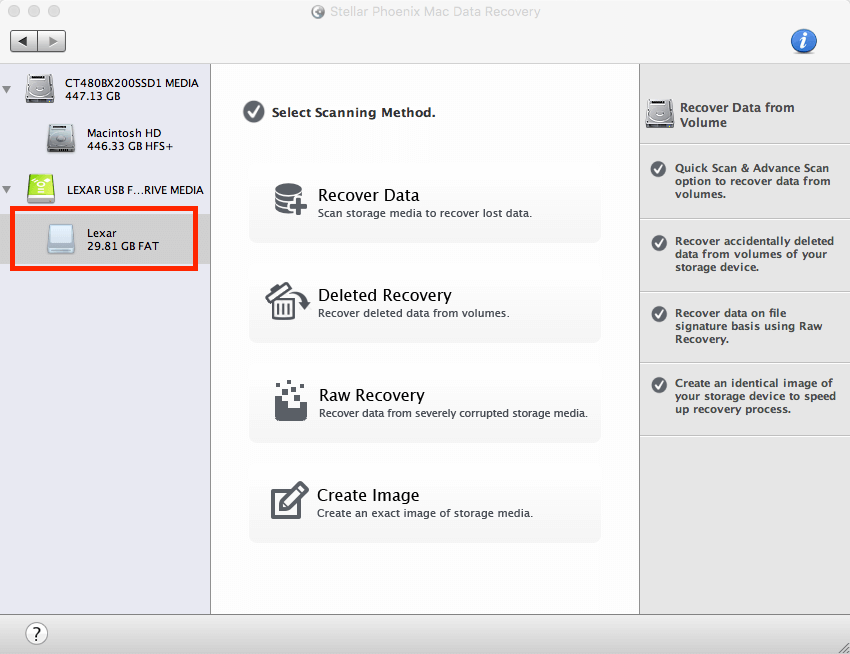
چولپانلار سانلىق مەلۇماتلىرىنى ئەسلىگە كەلتۈرۈش مېنىڭ لېكسار قوزغاتقۇچنى بايقىدى ، ھەمدە مەندىن سىكانېرلاش ئۇسۇلىنى تاللىشىمنى تەلەپ قىلدى.
- سانلىق مەلۇماتلارنى ئەسلىگە كەلتۈرۈش: ساقلاش مېدىياسىنى سايىلەپ يوقاپ كەتكەن سانلىق مەلۇماتلارنى ئەسلىگە كەلتۈرۈشكە پايدىلىق - ئەمما سانلىق مەلۇماتنىڭ قانداق يوقاپ كەتكەنلىكىنى بىلمەيسىز.
- ئۆچۈرۈلگەن ئەسلىگە كەلتۈرۈش: رەسىم ، مۇزىكا ، سىن ، ئارخىپ قاتارلىق ئېھتىياتسىزلىقتىن ئۆچۈرۈلگەن ھۆججەتلەرنى ئەسلىگە كەلتۈرۈشكە پايدىلىق. ، ھۆججەتلەر قاتارلىقلار ھازىرمۇ ئىشلەۋاتقان ساقلاش مېدىياسىدىنمۇۋاپىق ئەسلىگە كەلتۈرۈش. ساقلاش دىسكىنىڭ ئېنىق سۈرىتى. سايىلەش جەريانىدا ئۈسكۈنىنى ئىشلەتكىلى بولمىغاندا بۇنى ئىشلىتىشكە بولىدۇ. سىكانىرلاش »كۇنۇپكىسىنى داۋاملاشتۇرۇش. كۆرسەتمە: ئەگەر تېز تەكشۈرۈش ئۆچۈرۈلگەن رەسىملىرىڭىزنى تاپالمىسا ، چوڭقۇر تەكشۈرۈشنى تاللىسىڭىزمۇ بولىدۇ. ئەمما ئېسىڭىزدە تۇتۇڭ ، چوڭقۇر تەكشۈرۈشنىڭ تاماملاشقا تېخىمۇ كۆپ ۋاقىت كېتىدۇ.
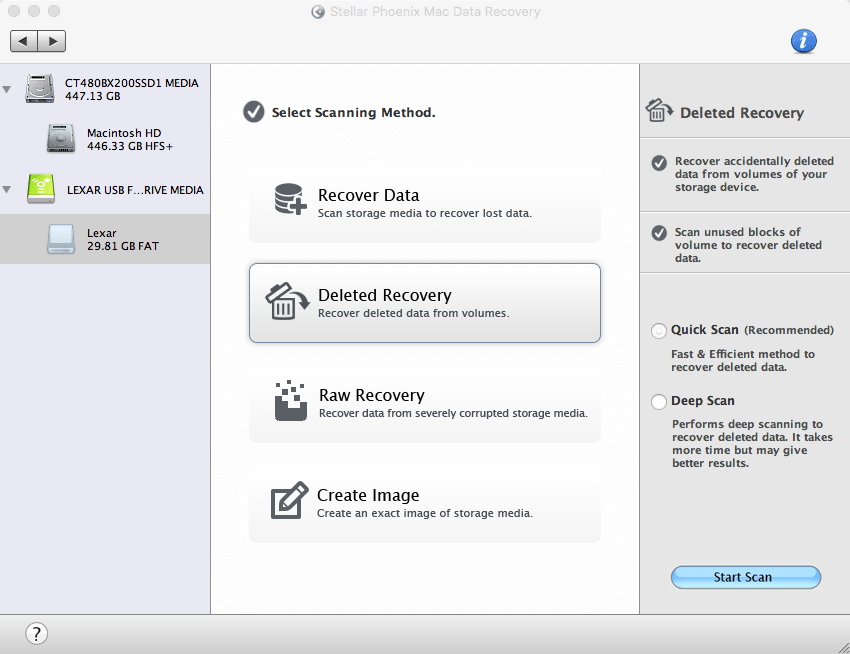
مەن «ئۆچۈرۈلگەن ئەسلىگە كەلتۈرۈش» ھالىتىنى تاللىدىم…
3-قەدەم : سىكانىرلاش جەريانى ناھايىتى تېز بولدى. 32GB لىق Lexar قوزغاتقۇچنى سىكانېرلاشنى تاماملاش ئۈچۈن بۇ يۇمشاق دېتالغا 20 سېكۇنتلا ۋاقىت كەتتى - قارىماققا ناھايىتى ئۈنۈملۈكتەك قىلىدۇ!> 4-قەدەم : Boom… تەكشۈرۈش تاماملاندى! ئۇنىڭدا «8 ھۆججەت قىسقۇچتىكى 75 ھۆججەتنىڭ ئومۇمىي 4.85 MB» دېيىلگەن. قارىماققا ياخشى. ئەمما ساقلاپ تۇرۇڭ ، ئۇلار راستىنلا مەن ئۆچۈرگەن سۈرەتلەرمۇ؟ تېپىلغان تۈرلەرنىڭ مەن ئۆچۈرگەن نەرسە ياكى ئەمەسلىكىنى تەكشۈرۈش ئۈچۈن ، ھەر بىر ھۆججەتنى قوش چېكىپ مەزمۇننى كۆرۈپ چىقتىم. شۇنداق ، ئۇلارنىڭ ھەممىسى شۇ يەردە. ، سىز ئالدىن كۆرەلەيسىزسۈرەتلەر ، ئەمما ئۇلارنى ساقلاش ئۈچۈن تىزىملىتىش ئاچقۇچى لازىم بولىدۇ. ئۇنى قانداق ئېلىش كېرەك؟ سىز Stellar ئورگان دۇكىنىدىن سېتىۋېلىشىڭىز كېرەك ، بىر ئاچقۇچ دەرھال ئېلېكترونلۇق خەت ساندۇقىڭىزغا يەتكۈزۈلىدۇ. تېپىلغان ھۆججەتلەرنى ساقلىۋېلىڭ.
مېنىڭ شەخسىي كۆز قارىشىم ئەسلىگە كېلىش نىسبىتى% 100. شۇڭلاشقا مەن رەقەملىك كامېرا ، سىرتقى قوزغاتقۇچ ياكى باشقا ساقلاش ئۈسكۈنىلىرىدىكى بەزى ھۆججەتلەرنى ئېھتىياتسىزلىقتىن ئۆچۈرۈۋەتكەن بولسىڭىز ، بۇ سىز سىناپ بېقىشىڭىز كېرەك بولغان تۇنجى ئەسلىگە كەلتۈرۈش ھالىتى دەپ قارايمەن. سىكانېرلاش جەريانى تېز يورۇۋاتىدۇ ، تېز ھەرىكەت قىلسىڭىزلا ئەسلىگە كېلىش ئېھتىماللىقى يۇقىرى بولىدۇ. ئەپ 122 ئوخشىمىغان ھۆججەت تىپىنى پەرقلەندۈرەلەيدۇ. تۆۋەندىكى سىناقتا ، ئۇ مېنىڭ Mac كومپيۇتېرىمدىن قايسى خىل ھۆججەتلەرنى ئەسلىگە كەلتۈرەلەيدىغانلىقىنى تېپىپ چىقماقچى بولۇۋاتىمەن (چوڭلۇقى 450 گېگابايتلىق قاتتىق ھالەتتىكى قاتتىق دىسكا). مەن بۇ ئىشنى قىلىشتىن بۇرۇن ، ئەخلەت ساندۇقىنى مەقسەتلىك ھالدا بىكار قىلدىم.
2-قەدەم : ئۇ مەندىن سىكانېرلاش ئۇسۇلىنى تاللىشىمنى تەلەپ قىلدى. ئۇ يەردە تۆت خىل تاللاش بار (مەن 1-سىنارىيەدە تونۇشتۇردۇم). داۋاملاشتۇرۇش ئۈچۈن «ئۆچۈرۈلگەن ئەسلىگە كەلتۈرۈش» نى تاللىدىم. Pro

